문서 목록
![]() 편집자 정보
편집자 정보
![]() 후기 리뷰
후기 리뷰
| 실행 가능한 솔루션 | 단계별 문제 해결 |
|---|---|
| 방법 1. EaseUS 파티션 마스터로 EFI 파티션 크기 조정하기 | 1단계: EaseUS 파티션 마스터에서 대상 GPT 파티션을 마우스 오른쪽 버튼으로 클릭하고 "크기 조정/이동"을 선택합니다... 자세히 보기 |
| 방법 2. Windows 11/10에서 EFI 파티션 식별하기 |
방법 1. 실질적으로 EFI 파티션은 GPT 포맷 드라이브에서 찾을 수 있으며 부팅에 사용됩니다... 방법 2. 시스템 정보 창으로 이동하여 확인합니다. 실행 상자에 MSInfo32를 입력하고 창을 엽니다... 자세히 보기 |
EFI 시스템 파티션이 너무 작음
"데이터 손실 없이 시스템의 EFI 파티션을 어떻게 더 크게 만들 수 있습니까? 내 EFI는 99MB이고 이 PC에 Mac을 설치하려면 최소 200MB가 필요합니다. 이미 Windows 11/10이 설치되어 있습니다. 내장된 Windows 11/10 디스크 관리 도구를 사용하면 볼륨 확장 옵션이 회색으로 표시되어 EFI 파티션에서 작업할 수 없습니다."
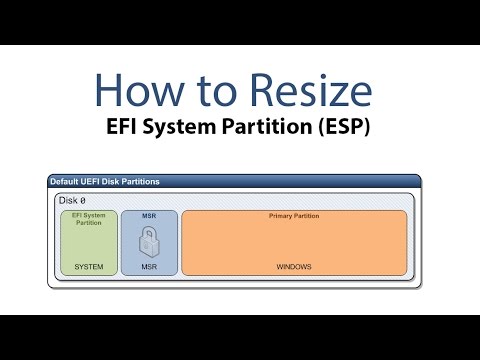
EFI 시스템 파티션(ESP)은 데이터 저장 장치(일반적으로 UEFI(Unified Extensive Firmware)를 준수하는 컴퓨터에서 사용하는 HDD 또는 SSD)의 파티션입니다. ESP에는 설치된 모든 운영 체제의 부트로더 또는 커널 이미지가 포함되어 있으므로 사용자는 이러한 파티션에서 쉽게 작업할 수 없습니다. 그러나 때때로 EFI 파티션 크기 조정이 필요합니다. 이제 간단한 솔루션으로 목표를 실현하는 데 도움이 될 수 있는 파티션 관리자 프로그램을 갖는 것이 중요합니다.
EFI 파티션 확장 또는 축소를 위한 EaseUS 파티션 마스터 다운로드
Windows 운영 체제에서 EFI 파티션의 크기를 자유롭게 조정할 수 있다는 엄청난 요구를 충족하기 위해 EaseUS 파티션 마스터는 최근에 최적화되었으며 새 버전은 이제 EFI 시스템 파티션에서 작업을 완벽하게 지원합니다. EFI 파티션, 시스템 파티션, 시스템 예약 파티션 및 OEM 파티션을 포함하여 하드 드라이브 파티션을 처리할 수 있는 최상의 경험을 제공하는 최신 파티션 매직 소프트웨어에 대해 자세히 알아보려면 클릭하십시오.
EaseUS 파티션 마스터로 EFI 파티션 크기를 조정하는 방법
EFI 파티션이 GPT 디스크에 있는지 확인하십시오. 그렇지 않은 경우 추가 작업 전에 MBR 디스크를 GTP 디스크로 변환하십시오 . 그런 다음 파티션을 축소하거나 확장하여 파티션 크기를 조정할 수 있습니다. 아래 가이드는 파티션의 크기를 조정하거나 이동하는 방법을 보여주며 GPT 디스크에서 EFI 파티션의 크기를 조정하는 단계를 적용할 수 있습니다.
단계별 가이드:
1단계: EaseUS 파티션 마스터에서 파티션 관리자로 이동하여 대상 GPT 파티션을 마우스 오른쪽 버튼으로 클릭하고 "크기 조정/이동"을 선택합니다.
2단계: GPT 드라이브 크기를 조정합니다.
#1. 파티션을 확장하려면:
GPT 파티션 핸들을 할당되지 않은 공간으로 드래그합니다. "확인"을 클릭하여 확인합니다.
#2. 파티션을 축소하려면
GPT 파티션의 핸들을 드래그하여 크기를 줄입니다. "확인"을 클릭하여 확인합니다.
3단계: "작업 실행" 및 "적용"을 클릭하여 변경 사항을 저장하고 GPT 파티션 크기를 조정합니다.
Windows 11/10에서 EFI 파티션을 식별하는 방법
EaseUS 파티션 마스터로 EFI 시스템 파티션의 크기를 조정하면 EFI 시스템 파티션이 너무 작아 중요한 부팅 파일이나 Windows 설치를 저장할 수 없는 문제를 쉽게 해결할 수 있습니다. 축소, 이동 또는 확장을 통해 EFI 파티션 크기를 관리할 수 있지만 Windows 11/10에서 EFI 파티션을 식별하는 방법을 알고 있습니까?
BIOS와 UEFI (EFI)에 대한 기본적인 이해가 있다면 사용 여부를 확인하고 찾고 결정하는 방법을 확실히 알게 될 것입니다.
방법 1. 실질적으로 EFI 파티션은 GPT 형식 드라이브에서 찾을 수 있으며 운영 체제를 부팅하는 데 사용됩니다. UEFI 사양과 GPT 파티셔닝 체계는 서로 독립적이지만 Windows에서는 함께 사용해야 합니다. UEFI 시스템의 MBR 형식 디스크에서 Windows를 부팅할 수 없으며 레거시 BIOS 시스템의 GPT 디스크에서 부팅할 수 없습니다. 이것이 시스템 구성 방법을 알아야 하는 방법입니다.
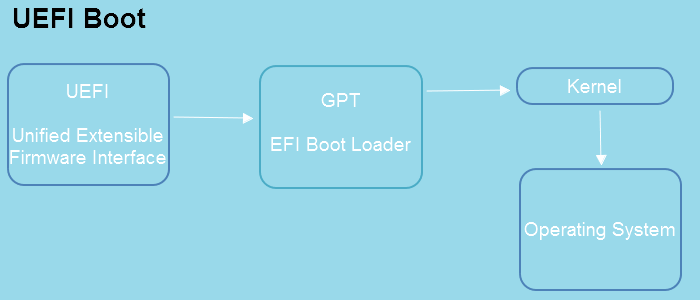
방법 2. 시스템 정보 창으로 이동하여 확인합니다. 실행 상자에 MSInfo32를 입력하고 창을 엽니다. "BIOS 모드"를 찾으십시오. PC에서 BIOS를 사용하는 경우 Legacy가 표시됩니다. UEFI를 사용하는 경우 UEFI가 표시됩니다.
이 글이 도움이 되셨나요?
-
EaseUS Data Recovery Wizard는 강력한 시스템 복구 소프트웨어로, 실수로 삭제한 파일, 악성 소프트웨어로 인해 잃어버린 파일 또는 전체 하드 드라이브 파티션을 복구할 수 있도록 설계되었습니다.
더 보기 -
이전보다 데이터 복구가 어려워진 현재의 고급 디스크 기술 때문에 완벽하지는 않지만, 우리가 본 것 중에서 EaseUS Data Recovery Wizard는 최고입니다.
더 보기 -
EaseUS Data Recovery Wizard Pro는 시장에서 최고로 평가되는 데이터 복구 소프트웨어 프로그램 중 하나로 알려져 있습니다. 파티션 복구, 포맷된 드라이브 복원, 손상된 파일 수리 등과 같은 고급 기능을 제공하고 있습니다.
더 보기
관련 인기글
-
윈도우 설치 중 부팅 드라이브를 MBR에서 GPT로 변환하는 방법
![author icon]() Lily/Aug 11, 2025
Lily/Aug 11, 2025 -
Windows 11에서 SSD 성능을 형상하는 단계별 방법
![author icon]() Sue/Apr 17, 2025
Sue/Apr 17, 2025 -
Windows 11/10에서 '선택한 파티션을 포맷할 수 없습니다
![author icon]() Yvette/Apr 17, 2025
Yvette/Apr 17, 2025 -
윈도우 10 : 할당되지 않은 디스크 공간을 C 드라이브로 이동하는 방법
![author icon]() Yvette/Jun 24, 2025
Yvette/Jun 24, 2025
